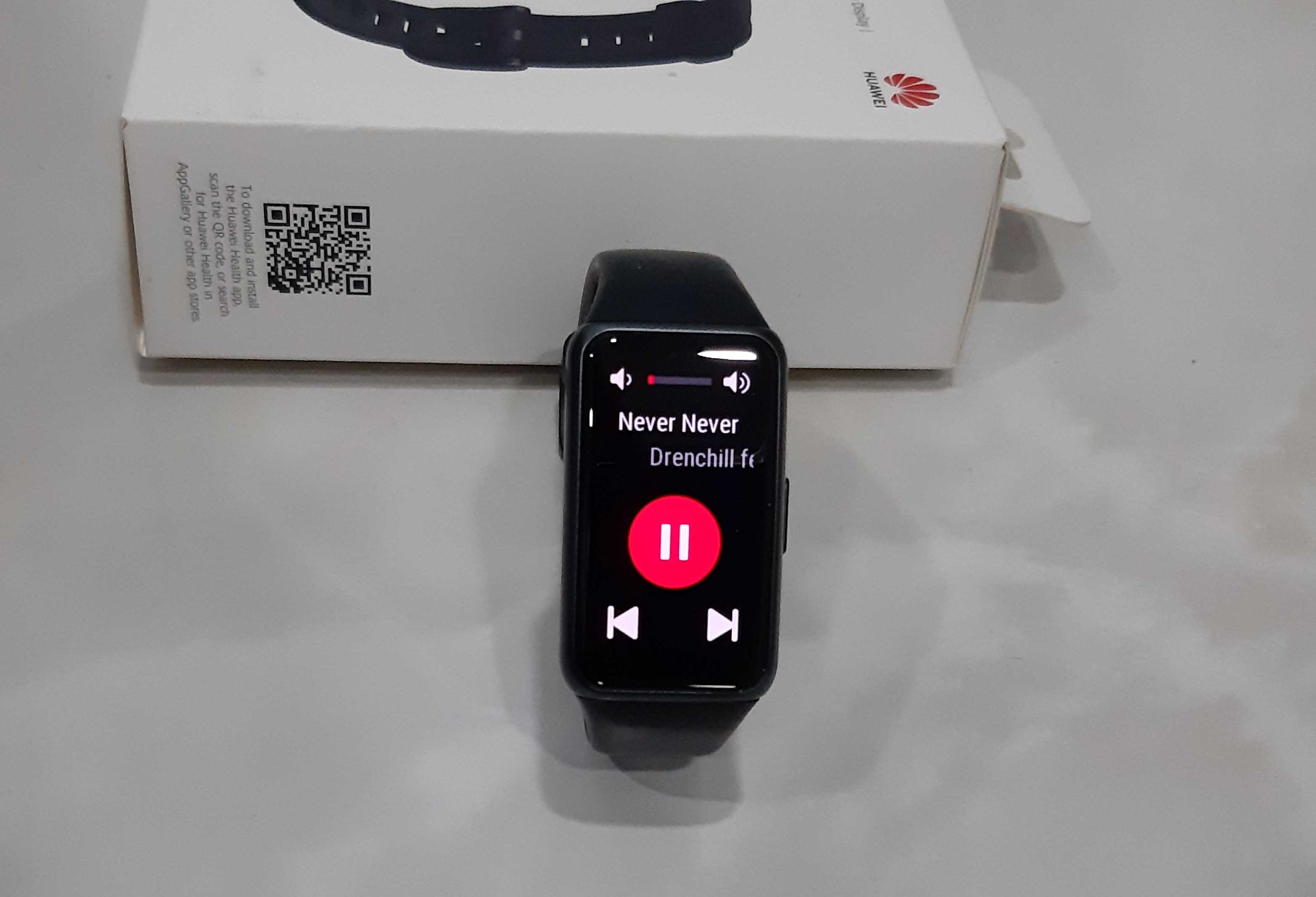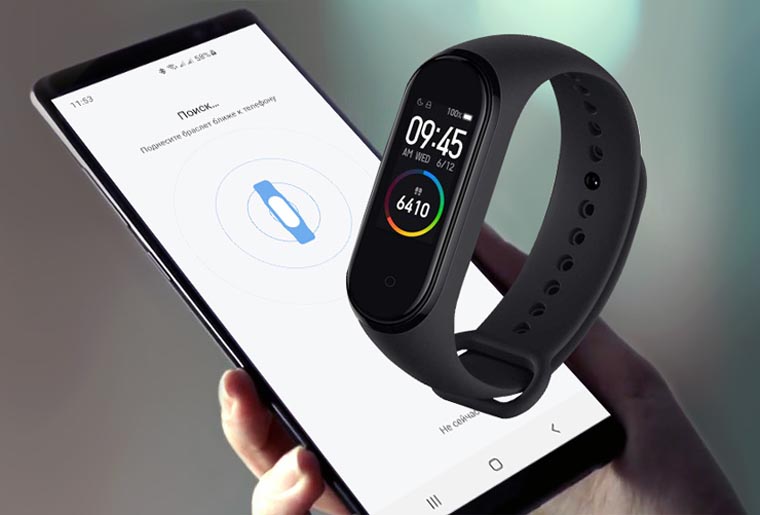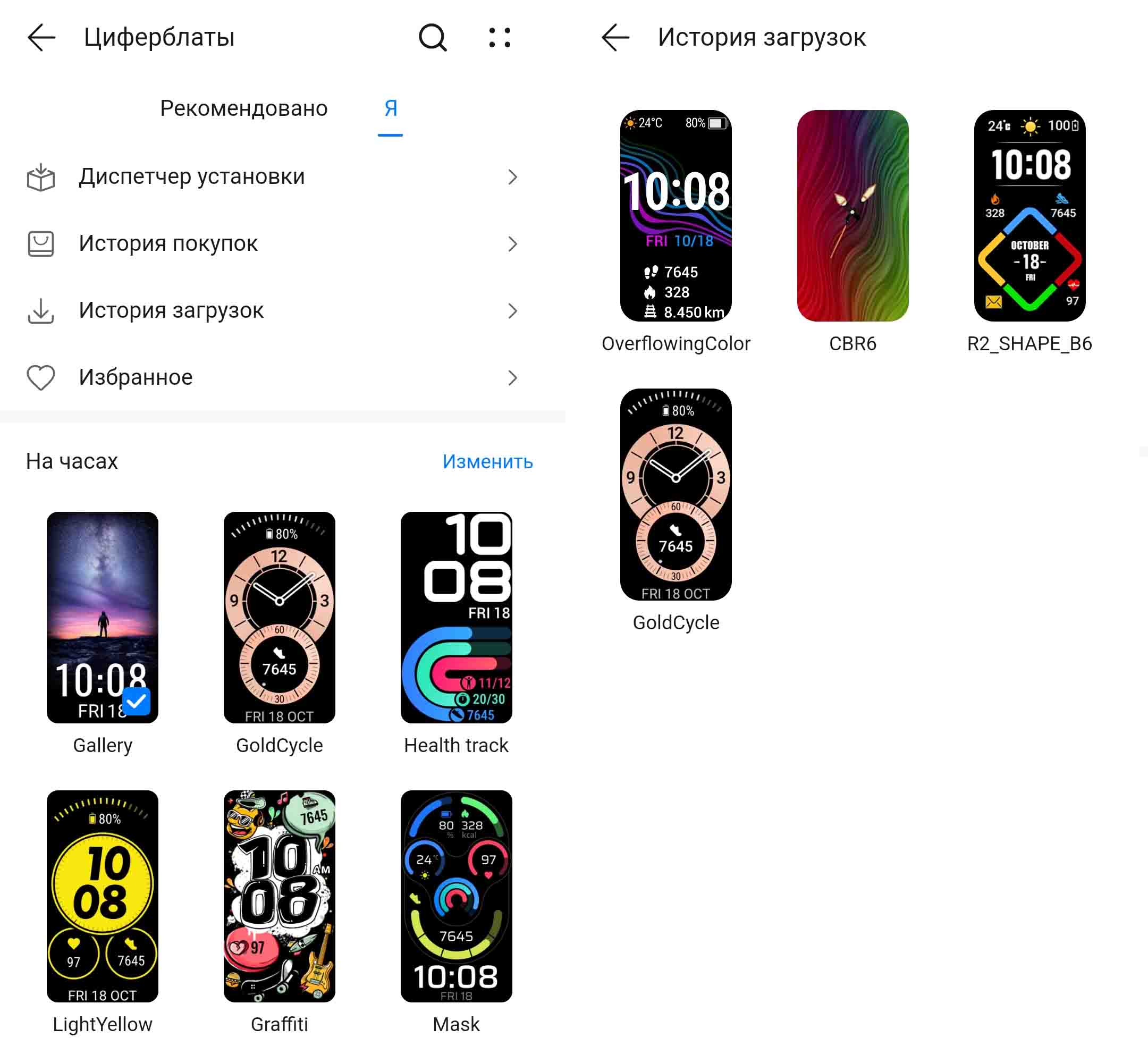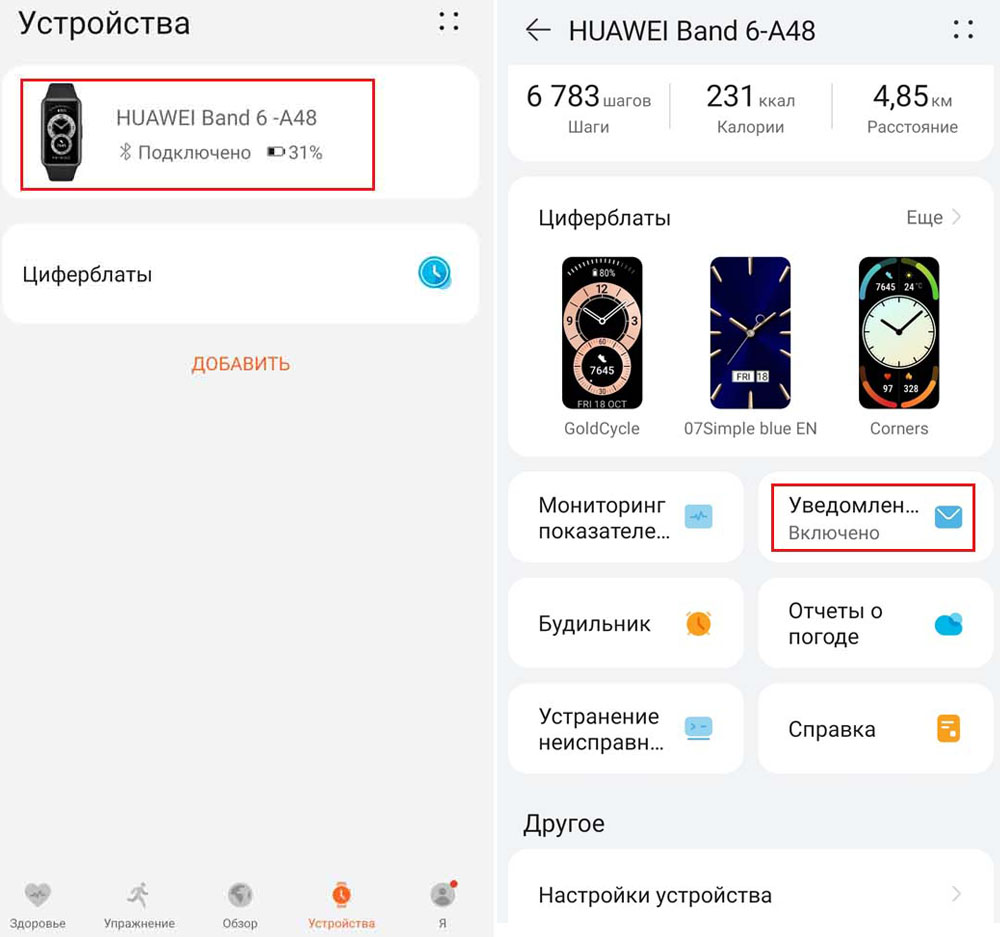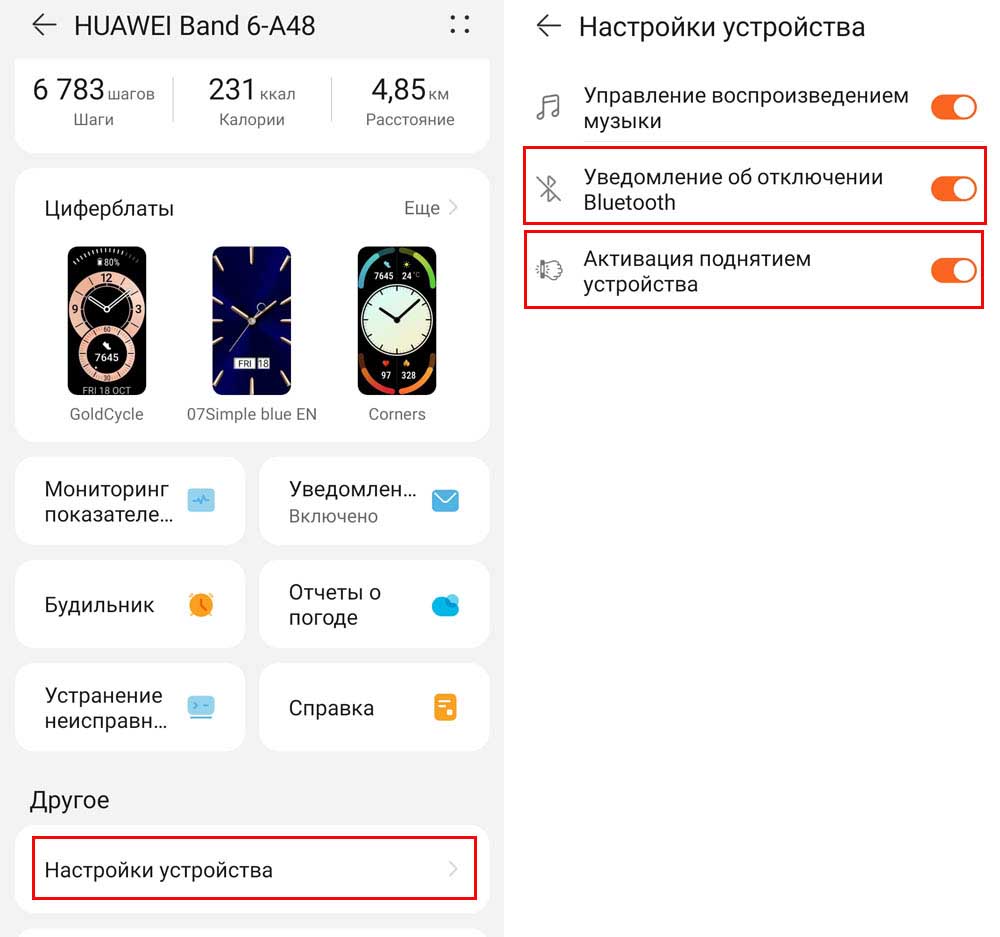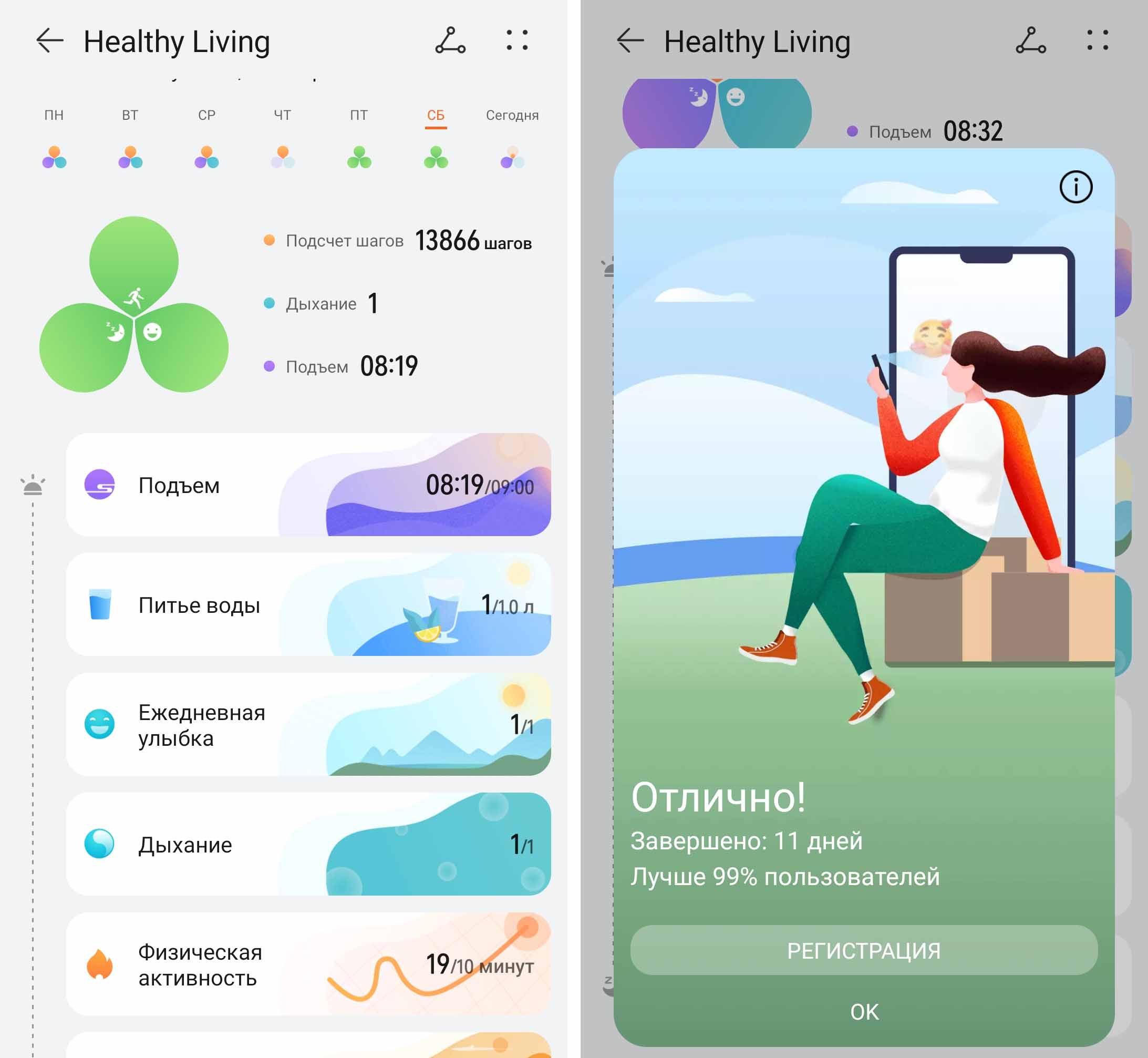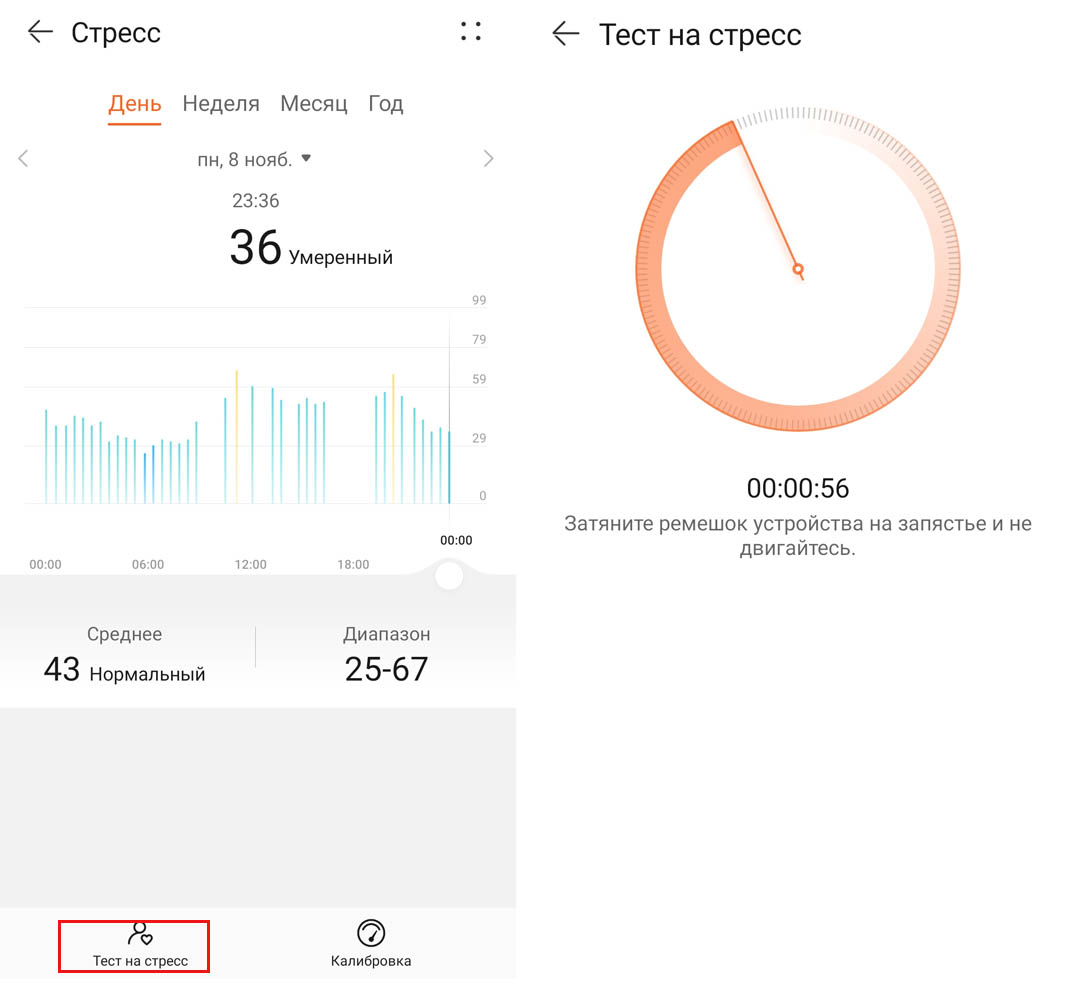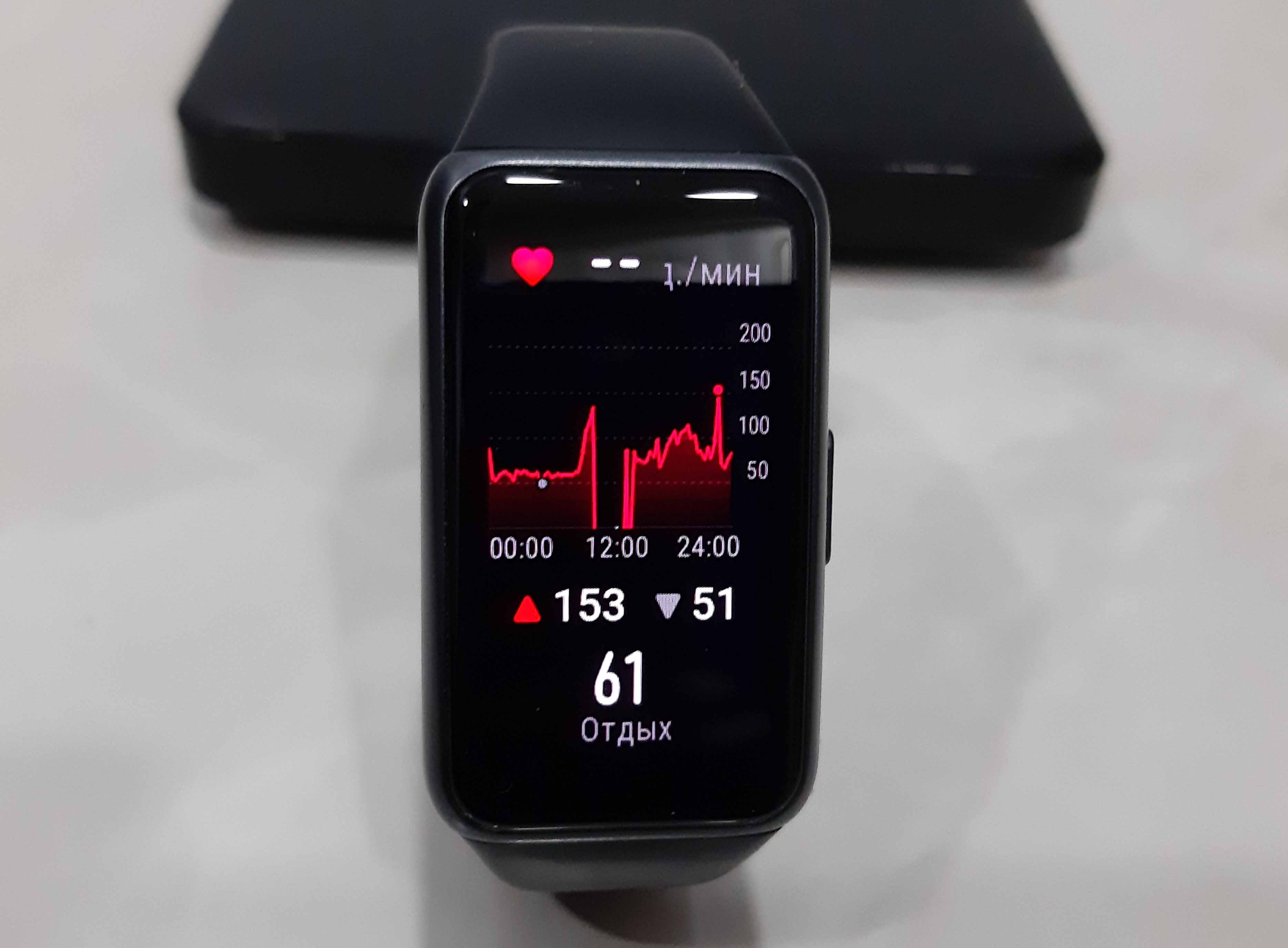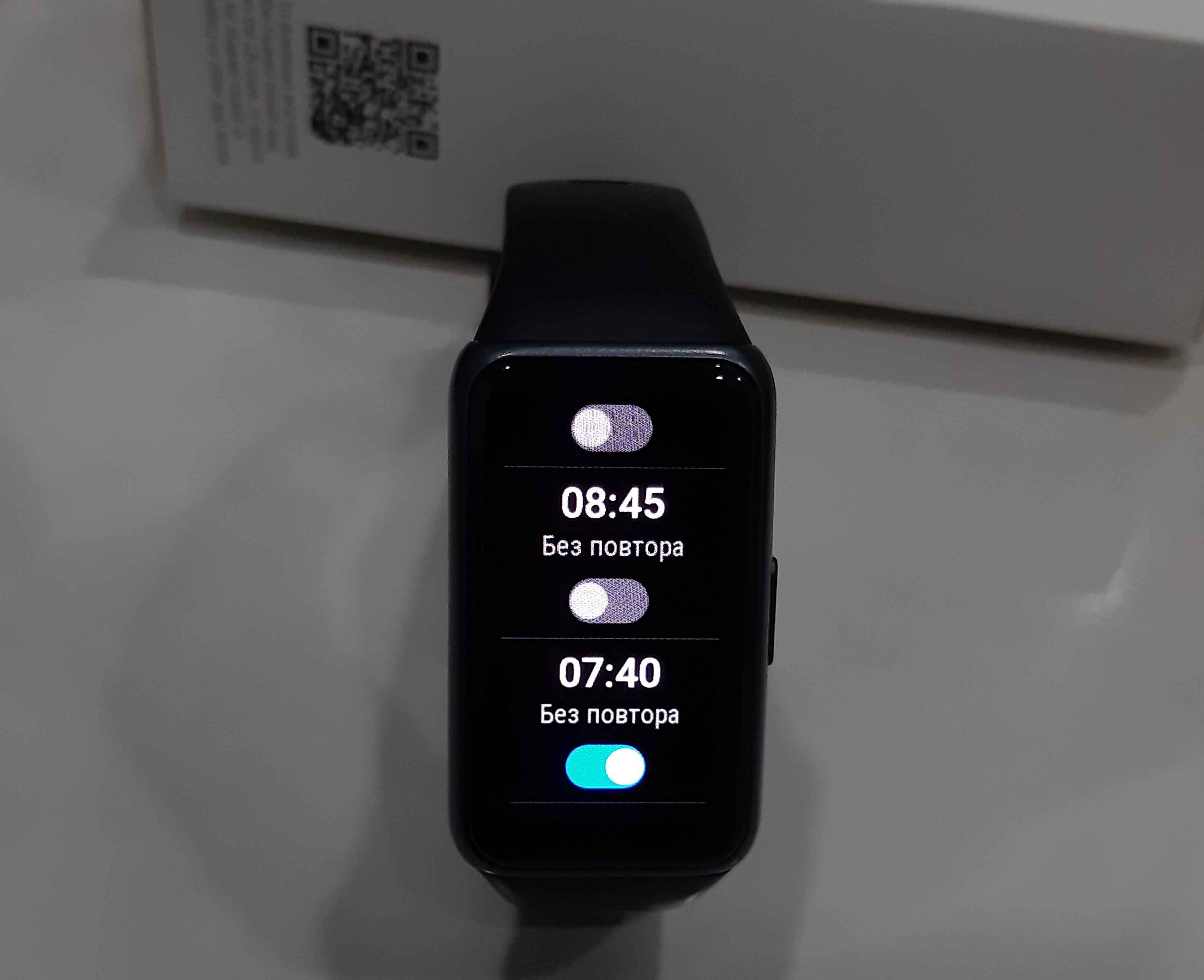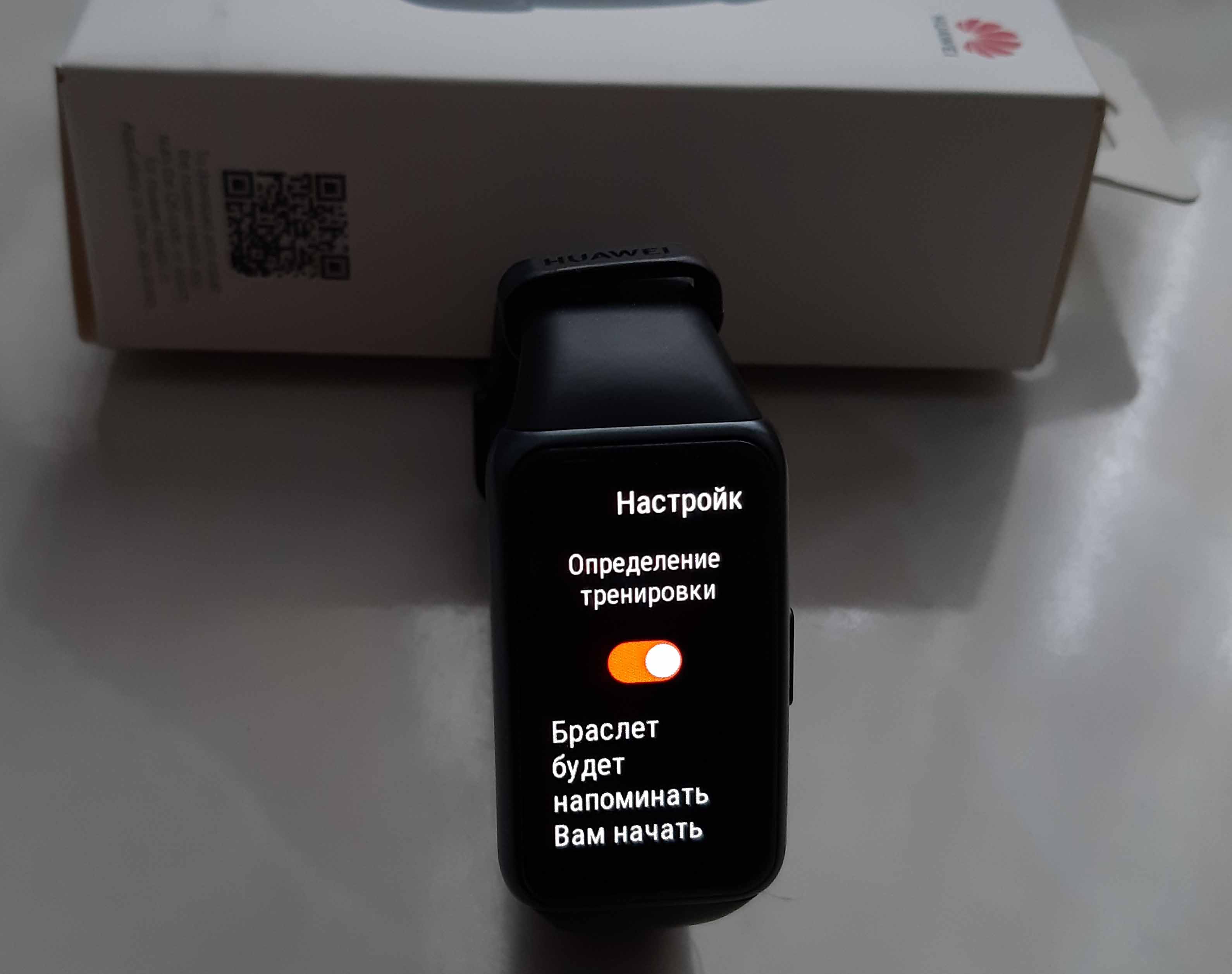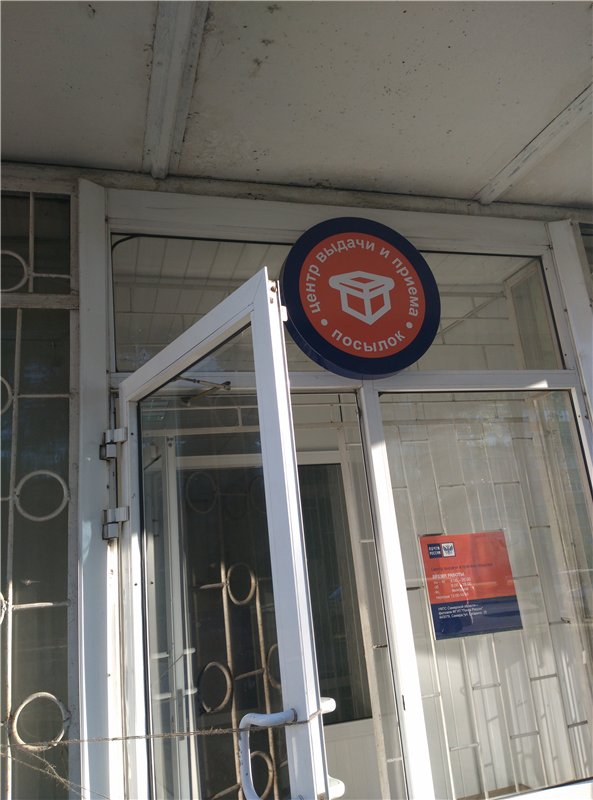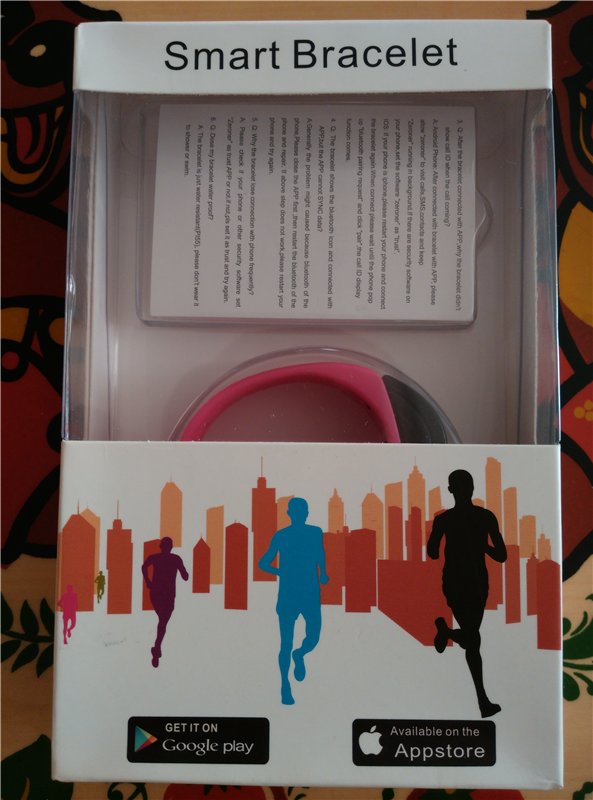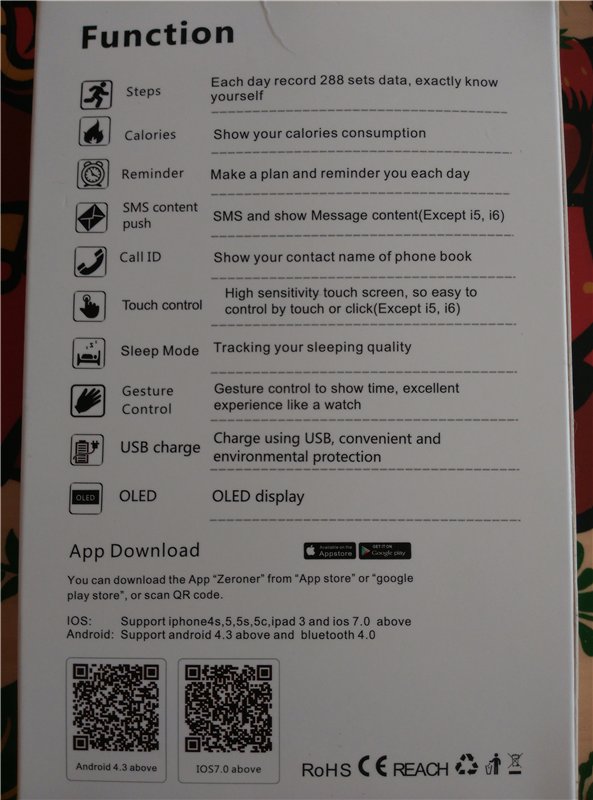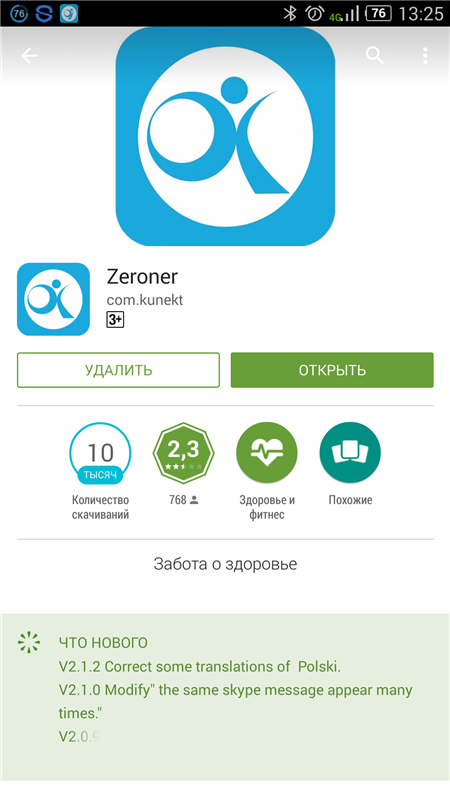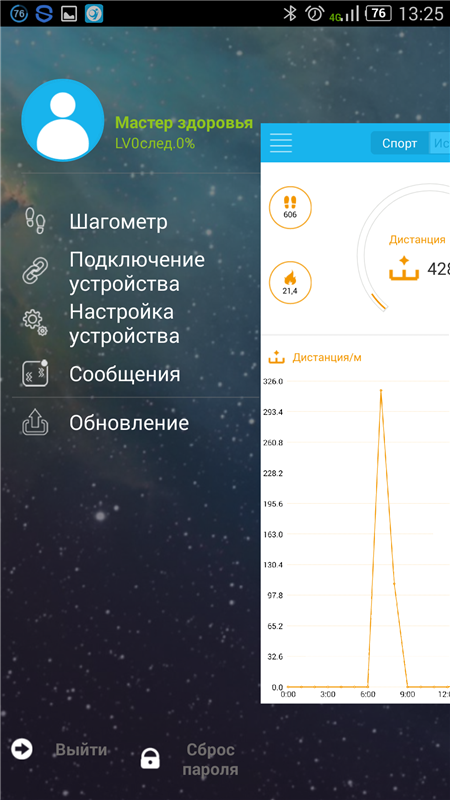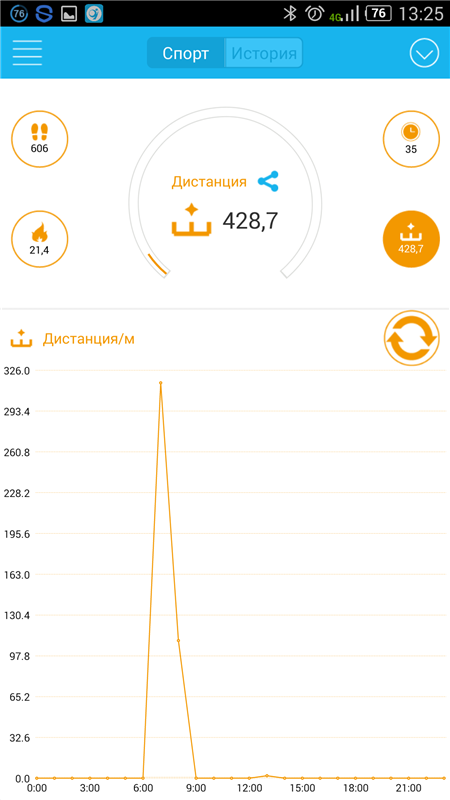Несколько лет назад, когда кто-то имел на руке умные часы или фитнес браслет, мы смотрели на него с интересом и завистью. Поскольку казалось, что умные девайсы родом из будущего. В настоящее время умный браслет – очень распространенный аксессуар, используемый миллионами людей во всем мире. Это направление стало более развитым благодаря технологиям, совершающим огромные скачки вперед.
iWownfit i6 Pro является модным смарт браслетом с отличным качеством сборки. Его корпус изготовлен из нержавеющей стали, а ремешок выполнен из высокотемпературного полиуретана, который обладает высокой прочностью, эластичностью, и устойчивостью к температурным перепадам.
«Roll Band», как его называет компания, имеет большой 0,70-дюймовый дисплей PMOLED с высоким разрешением 128*88 пикселей, который обеспечивает низкое энергопотребление и высокую яркость. Запаса яркости будет достаточно, чтобы разглядеть информацию на экране под прямыми солнечными лучами.
Кроме того, iWownfit i6 Pro имеет сертификат IP67, что означает, что он устойчив к воде и пыли. Что касается дизайна, это устройство очень эргономично и, обтягивая запястье, обеспечивает максимальный комфорт.
Возможности iWownfit i6 Pro
Из предлагаемых функций iWownfit i6 Pro имеет стандартный пакет, который присутствует в большинстве подобных устройств. Он может показывать время (понятное дело), подсчитывать ваши шаги, проводить непрерывный мониторинг сердечного ритма, измерять расстояние, контролировать Ваш сон и подсчитывать сжигаемые калории.
Кроме того он сможет предупредить Вас о входящих вызовах и сообщениях, а также напоминаниях и прочих уведомлениях со смартфона. Есть также функция умного будильника, который начнет Вас будить за пол часа до установленного времени пробуждения легкой вибрацией, не беспокоя окружающих.
Активация дисплея может быть достигнута простым движением запястья. Дисплей очень чувствителен к касаниям, многие на этот фактор внимания не обращают, но это очень важно для комфортного использования браслета.
Питается iWownfit i6 Pro от литий-полимерной батареи емкостью 55 мАч, заряда которой хватает на 5 дней жизни смарт браслета. Заряжается он при помощи магнитной зарядки за 1-2 часа.
В дополнение к вышесказанному, производитель предоставляет отличное мобильное приложение, которое подключается к iWownfit i6 Pro и синхронизирует все ваши данные. Приложение доступно для Android и iOS и совместимо с платформой Apple Health.
Полную информацию о iwownfit i6 Pro можно найти на официальной странице продукта. Устройство доступно по цене около 30 долларов США в различных интернет-магазинах, и может стать отличной заменой тому же Mi Band 2. В данный момент его можно приобрести на сайте AliExpress.com за 26,59$ по этой ссылке.
Читайте также: IWOWNfit выпустила фитнес-браслет IWOWNfit i6HRC Fitness Smart Band
Реклама
Многие полагают, что китайский фитнес-браслет является автономным устройством, которое можно сразу надеть на руку, носить и настраивать. Но это не совсем так. Все популярные модели смарт-браслетов из Китая настраиваются через телефон, поэтому нужно уметь устанавливать определенное приложение, заводить аккаунт в нем и делать ряд настроек. Далее мы детально разберем, какие первоначальные шаги нужно сделать при первом подключении браслета, а также опишем настройки, которые делают с телефона и без него. В статье вы найдете ссылки на инструкции по конкретным моделям китайских гаджетов.
Как настроить фитнес-браслет с телефона
Настройка фитнес-браслета через телефон состоит из двух частей: вначале нужно подключить браслет к телефону, затем задать настройки по своему вкусу. Первая процедура делается один раз, а настройки можно менять, если вы захотите попробовать что-то новое или отключить функции, которые не пригодились.
Подключение к телефону
Для связи браслета со смартфоном вам нужно специальное управляющее приложение. Каждый производитель использует свои программы, поэтому название этого приложения прочитайте в инструкции своего браслета или же найдите в интернете. Например, популярные смарт-браслеты от Xiaomi используют программу Zepp Life (ранее называлась Mi Fit), а гаджеты компаний Huawei и Honor — Huawei Health. Зайдите в свой магазин приложений, например Google Play или AppStore, вбейте в поисковую строку название приложения, затем установите и откройте его.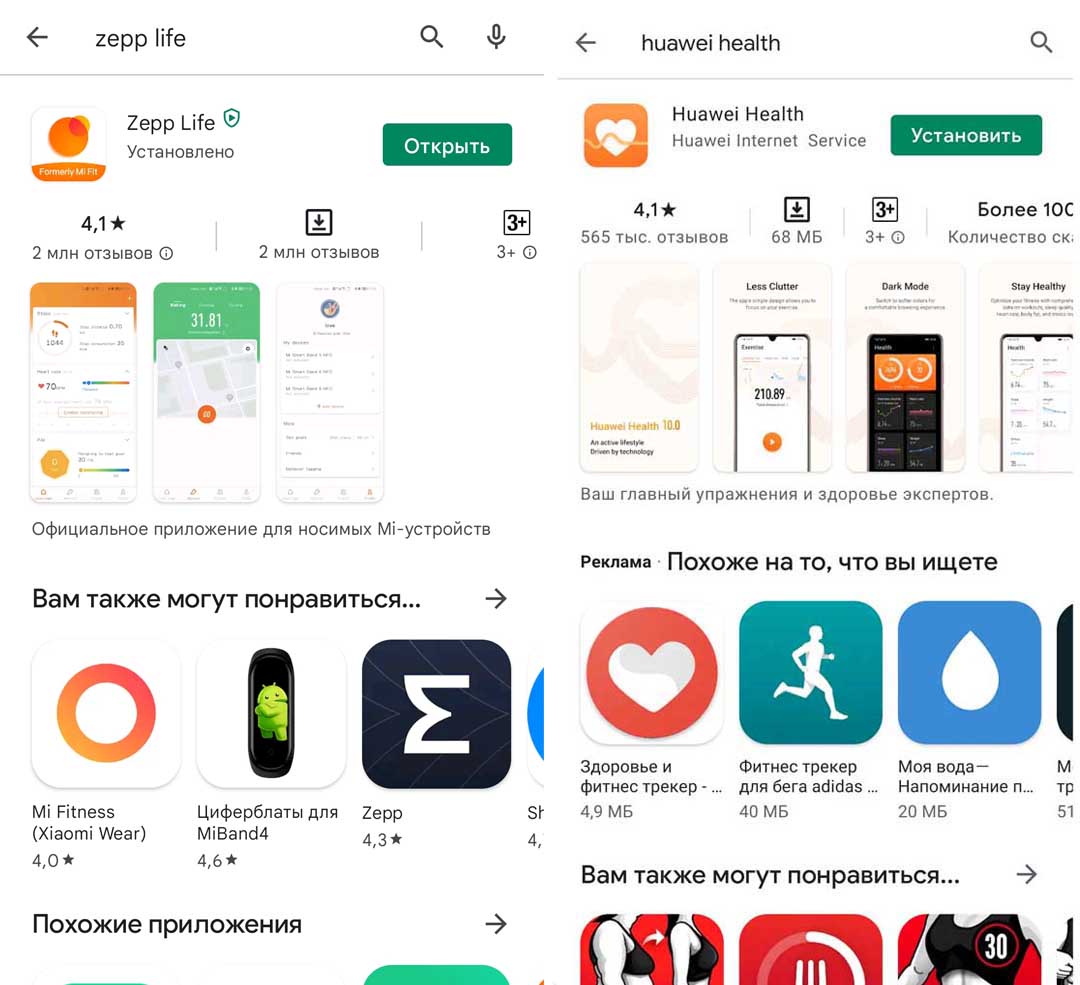
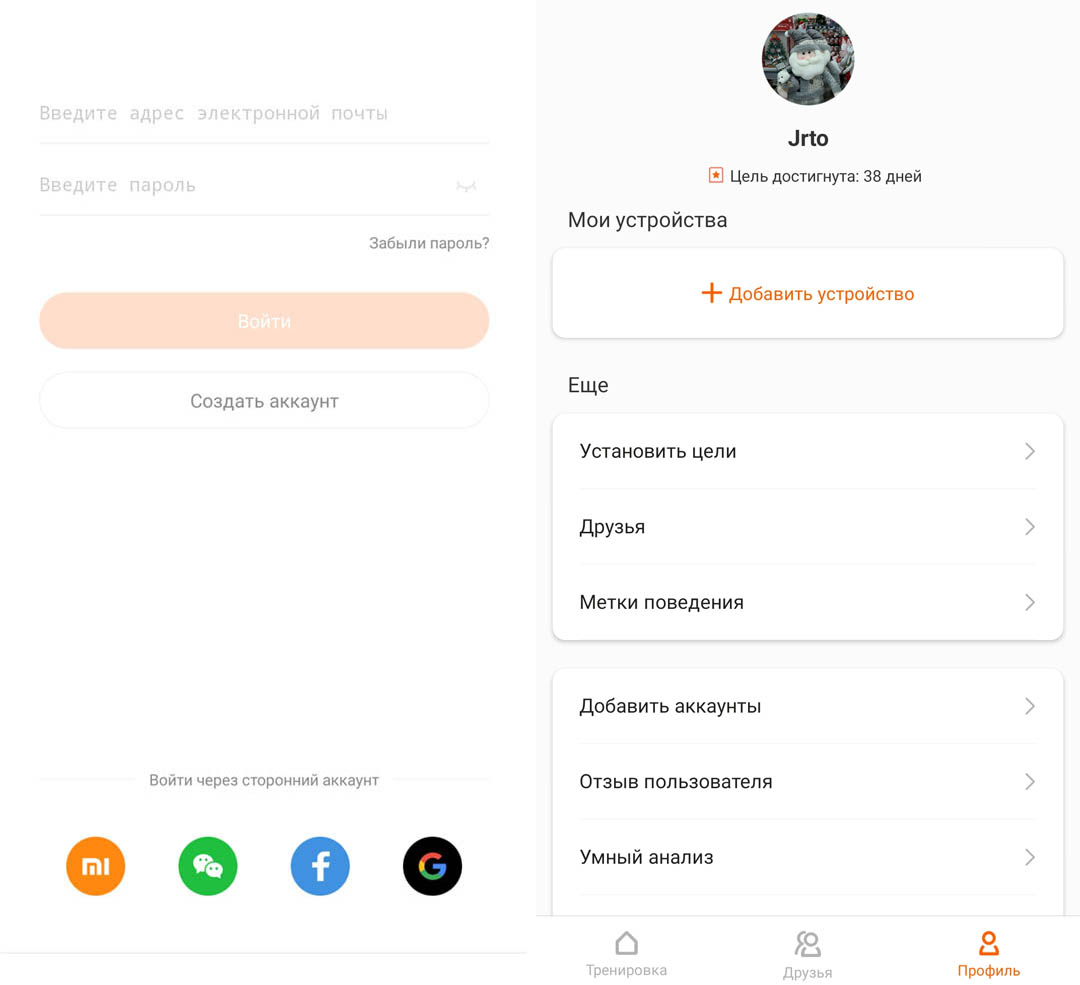
Инструкции по подключению и настройке смарт-браслетов Honor и Huawei
Как настроить фитнес-браслет Huawei Honor Band 4
Как настроить умный браслет Honor Band 5
Как настроить фитнес-браслеты Honor Band 6 и Huawei Band 6
Инструкции по подключению и настройке смарт-браслетов Xiaomi:
Как настроить фитнес-браслет Xiaomi Mi Band 4
Инструкция по настройке умного браслета Xiaomi Mi Band 5
Инструкция по настройке смарт-браслета Xiaomi Mi Band 6
Настройки на телефоне
В каждом приложении они делаются по-своему, но мы отметим, что именно стоит настраивать. Практические шаги по настройке вы можете изучить в наших статьях для конкретных браслетов. Так как основное назначение фитнес-браслета заключается в улучшении здоровья и увеличении активности, то первым делом активируйте все доступные мониторинги. Мониторинг представляет собой круглосуточное измерение какого-то показателя: сердечного ритма, уровня стресса, уровня кислорода в крови и других. При их активации светодиоды на внутренней стороне браслета будут включаться очень часто, а расход батареи заметно увеличится, но не стоит этого опасаться. Даже при активации всех энергоемких мониторингов большинство браслетов способно работать более одной недели без подзарядки, и в обмен на это вы получите детальный анализ состояния вашего здоровья.
Далее потратьте время на подбор удобного для вас циферблата. Постарайтесь выбрать такой циферблат, который будет отражать все нужные вам параметры измерения: число шагов, пульс, уровень стресса, потраченные калории и другое. Это поможет вам оперативно реагировать в течение дня, например, увеличить активность или, напротив, успокоиться.
После этого активируйте прием уведомлений и звонков с телефона на браслет. Многие не хотят пользоваться этой функцией из-за того, что для нее нужно постоянно держать включенным Bluetooth, а часто и геолокацию (для переподключения, если ушли от телефона на расстояние более 10 метров). Но мы советуем все же попробовать и уже затем решать, будете ли вы это использовать или нет. Эта функция будет особенно полезна вам в шумном месте, когда вы не слышите звонка телефона, или если оставили его где-то в кармане верхней одежды.
Еще одна серия настроек касается удобства эксплуатации. Это включение или выключение функции «активация поднятия запястьем», которая не всем нравится. Это получение уведомлений об отключении Bluetooth: опять же, если у вас большой дом, браслет будет часто выключаться при удалении от телефона и мешать вам своими постоянными уведомлениями о потери связи с телефоном. Также рекомендуем заранее провести настройку тренировок, будильников, яркости и другого. Но об этом подробнее читайте в следующем разделе.
Из дополнительных настроек назовем такие: подключение музыки для управления плеером телефона, настройку управления затвором камеры, установку обычных и умного будильников и другое. У некоторых браслетов есть и более сложный функционал, который позволяет создавать личные планы тренировок или формировать здоровые привычки. Например, у Huawei Band 6 несколько месяцев назад появилась интересная функция Healthy Living, отвечающая за формирование целого ряда привычек по регулировке сна, выпиванию воды, поддержанию хорошего настроения и других. Также некоторые китайские компании планируют добавить курсы по тренировкам, которые сегодня уже есть, например, в приложениях Samsung Health и Huawei Health.
Как настроить фитнес-браслет без телефона: тренировки, будильник, экран
Что будет работать без настройки через телефон
Многих интересуют, можно ли вообще настроить фитнес-браслет без смартфона и в дальнейшем использовать его тоже без телефона. Ответим на это следующее. Первая настройка в любом случае должна быть с телефоном, так как популярные фитнес-браслеты из Китая вообще без первой привязки к нему работать не будут. Тем более, что некоторые важные настройки на большинстве смарт-браслетов делаются только с телефона, например мониторинг пульса, калибровка и мониторинг стресса, составление плана тренировок и другое. Также детальный анализ всех собранных статистик доступен тоже только на телефоне, а он дает более полную информацию о вашем состоянии здоровья и активности в отличие от разовых измерений.
Тем не менее после первой привязки к смартфону и настройки через него браслет можно использовать автономно и настраивать на нем определенный функционал. Без привязки к телефону вы не будете получать на фитнес-браслет уведомления и звонки, не сможете управлять затвором камеры и плеером смартфона, а также будете видеть только дневные статистики. Но все остальное будет работать: все запущенные мониторинги пульса, кислорода в крови, уровня стресса, все тренировки, шаги, анализ сна и прочие имеющиеся на борту гаджета функции.
Какие можно сделать настройки без телефона
У всех фитнес-браслетов свой функционал, поэтому далее мы будем приводить примеры для популярного гаджета Huawei Band 6. Вы можете найти в своем браслете похожий функционал в его основном меню. Некоторые из описанных ниже функций могут отсутствовать на конкретной модели.
Настройка будильника
На фитнес-браслете без привязки к телефону вы можете управлять будильниками: удалять их, создавать новые, переводить время, менять дни недели, включать и выключать. Более детальные настройки и работа с умным будильником ведутся уже с телефона. Для настройки будильника при работе с Huawei Band 6 с главного экрана часов сдвиньте шторку вниз и нажмите значок будильника. Используйте значок плюса для добавления нового будильника, отмечайте нужные вам дни недели для повтора по дням или ничего не отмечайте для разового будильника. При клике на созданный будильник его можно удалить (за исключением умного будильника, который обычно расположен выше других) или изменить.
Настройка тренировок
Все настройки тренировок делаются в основном меню смарт-браслета с помощью иконки тренировок. На Huawei Band 6 для захода в это меню нажмите два раза боковую кнопку при погасшем экране и кликните по иконке «Тренировки». При нажатии на нижнюю иконку «Виджеты» и затем на оранжевый знак плюса, а также стрелочки и крестики вы можете добавлять, менять или удалять тренировки из списка. Внутри каждой тренировки по значку шестеренки настраивается цель занятия, например, заниматься 30 минут или сжечь 200 калорий. Также можно настроить напоминания о том, сколько прошло времени, о выходе из заданной зоны пульса и показывать стресс от тренировки.
Чтобы тренировка определялась автоматически, когда вы начали идти или, например, работать на гребном тренажере, сдвиньте шторку главного экрана, кликните по шестеренке и включите опцию «Определение тренировки» в разделе «Настройки тренировки». Эта же опция поможет и завершить тренировку, если вы забудете это сделать.
Настройка экрана, избранного, вибрации и режима «Не беспокоить»
Так как у пользователей свои предпочтения в плане силы вибрации или яркости экрана, то подобные настройки есть на современных фитнес-браслетах. Находятся они как правило в разделе «Настройки» и одноименных подразделах. В модели Huawei Band 6 вы можете быстро попасть в них, сдвинув шторку главного экрана вниз и нажав значок шестеренки. В разделе «Экран» меняется циферблат, в «Избранном» настраиваются боковые экраны (при листании с главного в стороны). В «Настройках яркости» можно активировать функцию автоматического снижения яркости ночью, чтобы браслет не слепил вас при желании мельком посмотреть время спросонья. Режим «Не беспокоить» настраивается на весь день или по заданному расписанию.
Настройка циферблата
Сменить циферблат во многих браслетах можно, если нажать на главный экран и удерживать палец до уменьшения иконки циферблата (или найти одноименную настройку в меню). В Huawei Band 6 сами иконки выбираются кликом на маленькие стрелки сбоку. Некоторые циферблаты содержат шестеренку или похожий значок для их изменения. Часто в них можно настраивать кликабельные зоны, задавая на них желаемые приложения. Например, можно выводить на экран пульс, погоду, пройденное расстояние в километрах и другое. Устанавливать новые циферблаты на фитнес-браслет можно только через телефон.
Давно присматривался к умным браслетам, хотел заказать, но все не решался. По сути это далеко не предмет первой необходимости и, конечно, без него можно обойтись в повседневной жизни, но подвернулся случай заказать какой-нибудь оригинальный гаджет в подарок и выбор остановился на умном браслете Iwown i5 по цене всего 9,99$ по акции магазина Meganovo Team.
Почему был выбран Iwown i5? Признаюсь честно, основным определяющим фактором заказа стала цена по акции – самая низкая на Алиэкспресс и вообще в принципе среди других продавцов. То, что магазин новый, развивающийся и стремящийся заслужить хорошую репутацию послужили дополнительными критерями успешной покупки. Заказ был отправлен на следующий день после оплаты 10-07-2015 г. почтой Finland Post. Заказ шел 23 дня – срок вполне приемлемый. Не могу не отметить, что, несмотря на массовую критику, недочеты, проблемы, которые случаются при доставке Почтой России, уровень сервиса этой компании повышается – и это отрадно. Например, время от статуса Импорт до прибытия в место вручения составило всего 6 дней, о поступлении я был проинформирован работником почты по телефону, а получал я заказ в центре выдачи и приема посылок, открывшемся рядом с отделением почты, таким образом, избежав долгого стояния в очереди и ненужную трату времени.
Браслет был хорошо упакован в воздушный пакет, внутри которого лежала фирменная коробка и выглядело все очень презентабельно. Если верить указанным на ней сведениям, продукт прошел сертификацию RoHS, CE, REACH (если так, то это дополнительный плюс товару).
Технические характеристики:
Название: умный браслет iwown i5
Материал ремешка: высокотемпературный полиуретан (TPU) (пищевого класса)
Материал заклепок: сплав цинка
Материал хоста: термопластиковый материал PC
Класс защиты: IP55
Зарядное устройство: USB стандартное
Размер ремешка: регулируемый
Кнопка в виде треугольника
Время работы: 5 дней
Ссылка на сайт производителя: www.iwown.com/Bracelet/2015/0210/35.html
Видно невооруженным взглядом, что качество материала так и самого продукта высокое, все четко, приятное на ощупь, без каких-либо посторонних запахов. Производитель заявляет, что браслет сделан из высокотемпературного полиуретана (TPU), протестированный на совместимость с кожей и имеющий сертификат пищевого класса. По случаю мной была переведена инструкция с английского на русский. Выкладываю здесь, думаю пригодится будущим пользователям, которым не придется тратить время на перевод.
Инструкция на русском
Умный браслет I5
Совместимость
Умный браслет поддерживает следующие мобильные устройства:
IOS: ОС должна быть IOS 7.0 или позднее, Bluetooth 4.0; такие как iPhone 4S, 5, iPod touch5 и т.д.
Android: OC должна быть Android 4.3 или позднее, Bluetooth 4.0; такие как Samsung S4, Note3 и т.д.
Функциональные значки
Время:
Калории:
Сигнал о подвижности:
Bluetooth:
Шаги:
Будильник:
Оповещение о звонке:
Автокамера:
Расстояние:
Мониторинг сна:
Оповещение SMS:
Bluetooth вещание:
Гид по началу работы
1. Зарядите
Зарядите браслет в течение 30 минут перед началом пользования. Вытащите хост как показано на картинке. Вставьте хост в USB порт 5В/1А для зарядки. Индикатор красного цвета перестанет мигать, когда устройство зарядиться полностью за 30 минут.
2. Установите приложение
Войдите в App Store или Google play store, скачайте приложение «Zeroner» и установите его. Перед началом использования приложения Zeroner убедитесь, что ваш телефон подключен к интернет через Wi-Fi или или 3G.
3. Установка аккаунта
Откройте приложение Zeroner. Войдите в аккаунт если он создан или зарегистрируйте новый.
4. Соединение
Включите Bluetooth и Wi-Fi на телефоне.
1) Войдите в приложение Zeroner, на главную страницу, нажмите на кнопку в верхнем левом углу или проведите по экрану слеву направо и кликните Настройки устройства.
2) Кликните дважды на кнопку на браслете, на нем появится иконка поиска. Нажмите кнопку Поиск устройства в приложении, выберите соединяемое устройство из появившегося списка и подождите 1-2 сек.
3) На Android устройстве появится всплывающее окно Запрос подключения, выберите подтвердить, соединение установлено.
4) На IOS устройстве появится всплывающее окно Запрос Bluetooth соединения, выберите соединить, соединение установлено.
Примечание: Если всплывающее окно не появилось в течение 1 мин. Повторите предыдущий шаг.
5. Синхронизация данных
Браслет синхронизирует данные автоматически после соединения с телефоном через приложение Zeroner, время на браслете будет отображено такое же как на телефоне. Синхронизованные данные включают: шаги, калории, расстояние. Вы можете проверить успешную синхронизацию данных в приложении. Первый раз синхронизация занимает 1-2 минуты. Синхронизация данных может быть осуществлена вручную нажатием кнопки Обновить в приложении.
6. Мониторинг сна
Включите режим сна: удерживайте кнопку на браслете до двух вибраций, браслет перейдет в режим мониторинга сна, появится иконка.
Выход из режима сна: удерживайте кнопку на браслете до двух вибраций, браслет выйдет из режима мониторинга сна, на браслете снова появится индикация времени.
7. Сброс браслета
Удерживайте кнопку на браслете до 3 вибраций, экран погаснет, индикация белого цвета появится 1 раз – перезагрузка браслете завершена. Сброс не удалит записываемые данные.
8. Больше функций вы узнаете, используя приложение Zeroner.
Вопросы и ответы
1. В: Браслет не может выйти из режима сна нажатием на кнопку
О: Сделайте сброс, чтобы выйти из режима сна
2. В: После соединения с приложением, синхронизация данных закончилась, но время на браслете отображается неправильно.
О: Сделайте сброс и синхронизируйте снова
3. В: После соединения с приложением, браслет не показывает номер звонящего абонента.
О: Телефон на Android: После соединения браслета с приложением, нужно разрешить Zeroner видеть звонки, SMS, контакты и оставить программу включенной в фоновом режиме. Если на вашем телефоне установлены программы безопасности, добавьте приложение Zeroner к проверенным ресурсам.
IOS: Если у вас Iphone, перезагрузите телефон и снова соедините с браслетом. При соединении дождитесь всплывающее окно «запрос соединения Bluetooth» и нажмите соединить, функция определения номера на браслете должна заработать.
4. В: Браслет показывает значок Bluetooth и соединен с приложением, но приложение не может синхронизовать данные.
О: В основном, причиной этому может являться Bluetooth на телефоне. Пожалуйста, сначала закройте приложение, затем перезапустите Bluetooth на телефоне. Если это не помогает, перезагрузите телефон и повторите попытку.
5. В: Почему браслет часто теряет связь с телефоном?
О: Проверьте настройки безопасности телефона или программ входит ли приложение Zeroner к достоверным ресурсам, если нет добавьте его и попробуйте снова.
6. В: Браслет водонепроницаемый?
О: Браслет только водоустойчивый (IP55), пожалуйста, снимайте браслет в душе или при плавании.
Согласно инструкции хост (основная главная съемная часть) был подключен к usb выходу зарядного устройства (5V/1A) и заряжался в течение 30 минут. Теперь браслет готов к использованию.
Что же умеет умный браслет и каковы его основные функции?
Итак, браслет показывает время, пройденные шаги, считает израсходованные калории и время активности. При звонке или SMS на телефон вы получаете сигнал (вибрация) о входящем звонке или сообщении, при этом высвечивается номер и имя абонента. Браслет может выступать напоминанием о мероприятиях, времени, когда пора ложиться спать или вставать. При переключении в режим сна активируется мониторинг сна с определением фаз глубокого и легкого сна. В умелых руках и при желании немного «заморочиться», в хорошем смысле, iwown представляет интеллектуальную календарную систему здорового образа жизни, отслеживающую вашу дневную активность и качество сна. На основании полученной информации, которая сохраняется в приложении, можно совершенствовать и корректировать вашу деятельность.
+ Плюсы
+ довольно высокое качество продукта;
+ низкая цена;
+ хорошо держит заряд (или правильнее сказать мало потребляет энергии);
+ отличный оригинальный подарок;
— Минусы
— отсутствие перевода на русский (что было успешно решено мной на месте),
— не водонепроницаемый (только устойчив к попаданию на него воды)
Данный товар был приобретен за свои деньги, номер заказа 68086744280976 от 09.07.2015 г. Позже был заказан еще такой же браслет черного цвета. Хочется принять участие в конкурсе обзоров, объявленном продавцом: https://aliexpress.com/item/store/product/Meganovo-Team-announces-Review-contest-for-customers-buy-time-July-28-till-Aug-31/205699_32418168332.html
Прошу считать данный обзор заявкой на участие.
Всем удачи и хороших покупок!
На чтение 12 мин Просмотров 1.6к. Опубликовано 12.03.2021
Содержание
- Радиостанции
- Радиомодемы
- GSM модемы
- Антенны
- Блоки питания и преобразователи
- Информация
- (495) 220-95-14
info@mobilradio.ru - Совместимость
- Функциональные значки
- Инструкция по быстрому началу работы
- Вопросы и ответы
- Инструкции по эксплуатации фитнес браслетов и трекеров
- Smart Bracelet I5 PLUS user manual
- Mi Band 3 user manual
- Инструкция Mi Band 3 на русском языке
- Универсальная настройка для любого фитнес браслета
- На какой руке носить фитнес браслет. Как правильно носить.
- Управление с помощью жестов
- Подключение к телефону
- Как пользоваться шагомером
- Как пользоваться пульсометром
- Готовим фитнес-браслет к подключению
- Готовим смартфон к подключению
- Регистрируем Mi-аккаунт
- Задаём параметры пользователя
- Подключаем фитнес-браслет по Bluetooth
Радиостанции
Радиомодемы
GSM модемы
Антенны
Блоки питания и преобразователи
Информация
(495) 220-95-14
info@mobilradio.ru
Внимательно прочитайте инструкцию перед началом пользования браслетом.
Совместимость
Умный браслет IWOWN I5 PLUS поддерживает следующие мобильные устройства:
IOS: ОС должна быть IOS 7.0 или позднее, Bluetooth 4.0; такие как iPhone 4S, 5, iPod touch5 и т.д.
Android: OC должна быть Android 4.3 или позднее, Bluetooth 4.0; такие как Samsung S4, Note3 и т.д.
Функциональные значки
| Время: 00:00 | Шаги:  |
Расстояние:  |
Калории:  |
Будильник:  |
Мониторинг сна:  |
Сигнал о подвижности:  |
Оповещение о звонке:  |
Оповещение SMS:  |
Bluetooth:  |
Автокамера:  |
Bluetooth вещание:  |
Инструкция по быстрому началу работы
Зарядите браслет в течение 30 минут перед началом использования. Вытащите хост как показано на картинке. Вставьте хост в USB порт 5В/1А для зарядки. Индикатор красного цвета перестанет мигать, когда устройство зарядиться полностью за 30 минут.
2. Установите приложение:
Войдите в App Store или Google play store, скачайте приложение «Zeroner» и установите его. Перед началом использования приложения Zeroner убедитесь, что ваш телефон подключен к интернет через Wi-Fi или или 3G.
3. Установка аккаунта:
Откройте приложение Zeroner. Войдите в аккаунт если он создан или зарегистрируйте новый.
4. Инструкция по эксплуатации браслета:
Вы можете использовать браслет, управляя жестом или касаясь экрана.
Удобно проверять время «жестом на запястье».
| Держите экран браслета в горизонтальном положении | Затем переверните запястье | Браслет включится автоматически, после чего он появится. |
| Функция | Операция |
| Включить | Длительное нажатие на экран браслета |
| Подсветка экрана | Нажмите на экран или переверните запястье |
| Turn off | Проведите влево и вправо к интерфейсу , а затем переключитесь на , затем нажмите и удерживайте экран, чтобы выключить устройство |
| Функция переключения | Сдвиг влево и вправо |
| Запустите голосовое управление | Длительно нажмите на экран, когда время покажет , устройство переключено на голосовой режим для этого требуются наушники с Bluetooth или наушники с линейным управлением функция, тем временем вы должны включить голосовую функцию в приложении |
| перелистывание страниц | Нажмите на экран |
| Подтвердить | Длительное нажатие на экран |
Примечание: функция может быть изменена и обновлена в соответствии с обновлением аппаратного обеспечения браслета. Для получения дополнительной информации, пожалуйста, обратитесь к Опция «Помощь» в приложении.
Для этого шага держите телефон с Bluetooth и WIFI включенным.
1). Войдите в приложение Zeroner, покажите главную страницу. Нажмите кнопку в верхнем левом углу или сдвиньте экран слева направо и нажмите [Подключение устройства]
2). Дважды нажмите сенсорный экран браслета, и на браслете появится значок радара « ». Нажмите кнопку [Поиск устройства] в приложении, выберите нужный идентификатор из список устройств и подождите 1-2 секунды
3). Появится всплывающее окно с Android-устройством [запрос на сопряжение устройства], выберите «подтвердить» и завершите сопряжение.
4). На устройстве IOS появятся [Успешное сопряжение устройства], [Запрос на сопряжение Bluetooth], щелкните «сопряжение» и завершите сопряжение.
Примечание: Если всплывающее окно не появилось в течение 1 мин. Повторите предыдущий шаг.
6. Синхронизация данных
Браслет синхронизирует данные автоматически после соединения с телефоном через приложение Zeroner, время на браслете будет отображено такое же как на телефоне. Синхронизованные данные включают: шаги, калории, расстояние. Вы можете проверить успешную синхронизацию данных в приложении. Первый раз синхронизация занимает 1-2 минуты. Синхронизация данных может быть осуществлена вручную нажатием кнопки [Обновить] в приложении.
7. Мониторинг сна
Включите режим сна: удерживайте кнопку на браслете до двух вибраций, браслет перейдет в режим мониторинга сна, появится иконка. 
Выход из режима сна: удерживайте кнопку на браслете до двух вибраций, браслет выйдет из режима мониторинга сна, на браслете снова появится индикация времени.
8. Сброс настроек браслета
Свайп влево и вправо до экрана 

9. Для дополнительных функций используйте приложение Zeroner.
Вопросы и ответы
1. В: Браслет не может выйти из режима сна нажатием на кнопку
О: Сделайте сброс, чтобы выйти из режима сна
2. В: После соединения с приложением, синхронизация данных закончилась, но время на браслете отображается неправильно.
О: Сделайте сброс и синхронизируйте снова
3. В: После соединения с приложением, браслет не показывает номер звонящего абонента.
О: Телефон на Android: После соединения браслета с приложением, нужно разрешить Zeroner видеть звонки, SMS, контакты и оставить программу включенной в фоновом режиме. Если на вашем телефоне установлены программы безопасности, добавьте приложение Zeroner к проверенным ресурсам.
IOS: Если у вас Iphone, перезагрузите телефон и снова соедините с браслетом. При соединении дождитесь всплывающее окно «запрос соединения Bluetooth» и нажмите соединить, функция определения номера на браслете должна заработать.
4. В: Браслет показывает значок Bluetooth и соединен с приложением, но приложение не может синхронизовать данные.
О: В основном, причиной этому может являться Bluetooth на телефоне. Пожалуйста, сначала закройте приложение, затем перезапустите Bluetooth на телефоне. Если это не помогает, перезагрузите телефон и повторите попытку.
5. В: Почему браслет часто теряет связь с телефоном?
О: Проверьте настройки безопасности телефона или программ входит ли приложение Zeroner к достоверным ресурсам, если нет добавьте его и попробуйте снова.
6. В: Браслет водонепроницаемый?
О: Браслет только водоустойчивый (IP55), пожалуйста, снимайте браслет в душе или при плавании.
Инструкции по эксплуатации фитнес браслетов и трекеров
Smart Bracelet I5 PLUS user manual

Mi Band 3 user manual

Инструкция Mi Band 3 на русском языке

Фитнес-браслеты широко вошли в жизнь практически каждого и нас. Одни используют их для походов в спортзал, другие – для занятий профессиональными видами спорта. С их помощью удается упростить процесс похудения, вести здоровый образ жизни, следить за состоянием организма во время физических нагрузок и др. Перед тем как настроить фитнес браслет, следует изучить рекомендации производителя. Обратите внимание, что принцип настроек различных моделей одинаков. Большое значение имеет также правильное использование гаджетов.
Универсальная настройка для любого фитнес браслета
Настройка фитнес браслета включает следующие действия:
- Зарядить трекер и смартфон.
- Скачать и установить официальное приложение.
- Указать все необходимые данные (возраст, рост, вес и параметры).
- Синхронизировать устройства через Bluetooth.
После подключения устройств переходим на трекере в раздел «Уведомления» и указываем функции для активации вибросигнала. В разделе «Настройки» вводим дату, время и указываем необходимые измерения. Важно указать цель активности, например, установить количество шагов, которые необходимо пройти за установленный промежуток времени.
Для расширения функционала установите дополнительные программы: Selfie, Master. Чтобы исключить погрешности в работе трекера, избегайте полного разряда батареи.
На какой руке носить фитнес браслет. Как правильно носить.
После того как настройки смарт браслета включены, устройство следует надеть на руку и не снимать. Трекер будет измерять шаги, и сохранять полученные сведения в приложении. Если фитнес-браслет оснащен экраном, то посмотреть статистику можно прямо на устройстве.
Во время бега нужно запустить соответствующий режим или же воспользоваться дополнительным приложением Runtastic. Фитнес браслет автоматически будет замерять расстояние и пульс. При чрезмерной нагрузке устройство уведомит о достижении цели тренировки.
Большой популярностью пользуются трекеры, оснащенные функцией подсчета калорий и шагов. Функционал зависит от используемой модели. Более продвинутые гаджеты стоят дороже. Пользователи научились пользоваться трекерами, закачивая дополнительные приложения, которые упрощают использование гаджета, делая его более универсальным.
Управление с помощью жестов
Надевать браслет рекомендуется на левую руку. Просмотр информации осуществляется при помощи жеста «Просмотр времени» — поднять руку так, будто на ней часы и вы хотите посмотреть который час. Также можно просто нажать на кнопку несколько раз.
С помощью смарт браслета можно управлять камерой на смартфоне. Данная функция является достаточно востребованной, т. к. позволяет делать качественные фотографии без посторонней помощи.
На некоторых браслетах имеется функция разблокировки смартфона без пароля и отпечатки пальца. Для этого единоразово следует ввести пароль с браслета, конечно если устройство оснащено экраном. Далее следует установить расстояние, на котором разблокировка экрана будет осуществляться автоматически.
Подключение к телефону
Если гаджет не оснащен экраном, то синхронизация с компьютером или телефоном проводится с помощью Bluetooth. В данном случае считывание информации осуществляется посредством специального приложения. Для того чтобы устройство работало бесперебойно и позволяло получать максимально точную информацию, используйте только официальные приложения.
Перед установкой сопряжения выполните следующие действия:
- Скачайте приложение, установите на смартфон и зарегистрируйтесь или войдите в свой аккаунт.
- Далее совершите привязку устройств и примите условия использования и хранения информации о пользователе.
- Достаточно нажать кнопку на браслете, ввести пароль для доступа на телефоне и снова нажать кнопку на трекере.
После того, как устройства будут синхронизированы, следует избегать полной разрядки браслета. В противном случае установленные настройки могут нарушиться. Обязательно внесите все необходимые коррективы: уведомления (входящие вызовы и сообщения), будильник, напоминания. При необходимости можно указать приложения для получения оповещений, поставив галочку в чекбокс напротив соответствующей иконки.
Отличная функция «Не бездельничай», которая не позволяет долго засиживаться на одном месте. Достаточно настроить время начала и окончания действия (30-120 минут). Можно активировать режим «не беспокоить», например, в ночное время. Большинство пользователей предпочитают использовать функцию удаленного доступа или видимости браслета, что достаточно удобно.
Как пользоваться шагомером
Для того чтобы использовать фитнес браслет правильно, следует заранее ознакомиться с его функционалом. Параметры активности позволяют получать подробную информацию о физической активности, переносимости тех или иных упражнений и даже о том какая пища была употреблена. С помощью приложения на смартфоне можно делать оценку параметров.
Девайс позволяет настроить распорядок дня в соответствии с индивидуальными особенностями организма. При необходимости можно поставить уведомления, чтобы не забыть о важных делах.
Особенности использования функции «Шагомер»:
- Важно изначально правильно надеть браслет, чтобы контакт с кожей был достаточно тесным.
- Необходимость в ношении возникает при занятиях спортом, при заболеваниях сердечно-сосудистой системы и высоком давлении.
Благодаря круглосуточному мониторингу физической активности можно составить верный распорядок дня и уделить больше времени сну, занятиям спортом и пробежкам это незаменимо для людей, которые ведут активный образ жизни.
Как пользоваться пульсометром
Независимо от используемого приложения, на любом устройстве есть кнопка «Пульс». Нажав на нее, пользователь попадает на страницу, на которой указаны соответствующие измерения. Во время измерения нужно прижать руку к груди и не совершать лишних движений, чтобы получить максимально точную информацию.
Контроль пульсовых зон позволяет улучшить отклик на физическую нагрузку если речь идет о необходимости скинуть вес, то утренние пробежки должны давать результат – 130 уд./мин. Если показатели будут выше или ниже, то процессы сжигания жира замедлятся. Не контролируя пульс, практически нет смысла в пробежках.
Все фитнес-браслеты подключаются к смартфону примерно одинаково. Рассмотрим, как это делается на примере популярного фитнес-трекера Xiaomi mi band 2, ведь со времён ещё первого mi band фитнес-трекеры xiaomi стали стандартом де-факто на всём постсоветском пространстве.
Готовим фитнес-браслет к подключению
Подготовка самого устройства заключается в его распаковке и зарядке. Больше ничего особенного делать не нужно. Пока гаджет заряжается, переходим к следующему шагу и готовим смартфон.
Готовим смартфон к подключению
Устанавливаем на телефон специальное приложение. В принципе, можно ставить любое, но для первого подключения всё-таки рекомендуем «родное», рекомендованное производителем. Обычно QR-код можно сосканировать с упаковки фитнес-браслета или из комплектной инструкции. Но можно и найти самостоятельно. Для всех носимых умных устройств Xiaomi подходит приложение Mi Fit. В нём можно подключать и браслеты, и часы, и кроссовки, умные весы и прочие гаджеты для мониторинга здоровья.
Регистрируем Mi-аккаунт
Если ваш фитнес-браслет — первое устройство от Xiaomi, вам понадобится аккаунт. Это внутренний профиль на серверах Xiaomi, который в удобном виде хранит все ваши данные. Поменяли смартфон или добавили новое устройство — аккаунт сохранит все данные и выдаст их вам по запросу.
Данные аккаунтов в анонимном виде участвуют в формировании статистики пользователей. Когда приложение рассказывает вам о том, что вы спали лучше, чем, например, 82 % пользователей, оно пользуется такой статистикой.
Задаём параметры пользователя
Для корректного подсчёта количества сожжённых при ходьбе или других тренировках калорий, приложение запрашивает пол, рост, вес и дату рождения носителя фитнес-браслета и прочих умных устройств. Если в аккаунт подключить умные весы от Xiaomi, приложение будет запоминать вес после каждого его измерения.
Подключаем фитнес-браслет по Bluetooth
Итак, приложение установлено, аккаунт создан или вы в него вошли, сейчас самое время включить Bluetooth на телефоне.
Если вы установили приложение и создали аккаунт впервые, то с вас сразу попросят подключить устройство. А если вы подключаете новый фитнес-браслет к уже существующему аккаунту, зайдите в Профиль и тапните на + — добавить устройство.
Выбираем Браслет. Далее по приложение даст указание поднести браслет поближе. Следуем инструкциям. Вибрация браслета сообщит об успешном сопряжении. Осталось только нажать кнопку на нём, как просит приложение — и подключение будет завершено.
Если вы подключаете не новый браслет, то приложение предложит выполнить его сброс. Браслет запоминает только одни настройки подключения, поэтому сброс выполнить необходимо. После сброса повторяем процедуру подключения.
Браслет на этом подключен, можно переходить к настройкам.
Для других фитнес-браслетов порядок действий ничем не отличается — зарядка браслета, установка приложения на смартфон, регистрация в приложении, включение bluetooth, поиск устройства через приложение и сопряжение.
Фитнес-браслет — это современный гаджет, который изначально был создан для контроля основных показателей жизнедеятельности пользователя (частоты пульса, количества пройденных шагов и количества сожженных за день калорий). Со временем функционал гаджетов расширился, и теперь с их помощью можно получать сообщения, уведомления о пропущенных звонках и многое другое. Главное — правильно настроить браслет и, при необходимости, синхронизировать его со смартфоном.
Содержание:
- Как работает фитнес-браслет
- Подготовка браслета к работе
- Включение
- Сбор заводских настроек
- Универсальные настройки
- Подключение браслета к смартфону пошагово
Как работает фитнес-браслет
Суть работы фитнес браслета заключается в синхронизации этого устройства со смартфоном. Сам гаджет оснащен целым рядом датчиков, которые контролируют скорость движения пользователя, регистрируют ширину его шагов, фиксируют пройденное за определенный временной промежуток расстояние и измеряют частоту пульса.
На основании полученных данных умные часы предоставляют владельцу исчерпывающую информацию о состоянии здоровья.
Подготовка браслета к работе
Чтобы устройство успешно выполняло свои функции, его нужно правильно подготовить к работе. Базовые функции можно оценить сразу после приобретения, хотя определенная корректировка настроек все равно понадобится.
Включение
В первую очередь браслет необходимо включить, а для этого — полностью его зарядить. Кабель USB для зарядки входит в комплект с устройством, а продолжительность зарядки составляет не больше 2 часов.
Как только устройство полностью зарядится, оно включится, и пользователь сможет ознакомиться с основными функциями и внести корректировки в настройки.
Сброс заводских настроек
Все новые фитнес-браслеты предоставляются с уже предустановленными системными настройками от производителя. Их обязательно сбрасывают перед началом работы. Это необходимо для введения данных конкретного пользователя. Аналогичные действия придется совершить, если был приобретен подержанный гаджет.
Эксперты рекомендуют использовать так называемый «мягкий» сброс:
- Заходят в профиль приложения смарт- часов на смартфоне и переходят в раздел «Устройства»;
- В нем находят пункт «Фитнес-браслет» и кликают на кнопку отключения;
- Система обязательно задаст несколько уточняющих вопросов. На все нужно отвечать «Да», чтобы полностью сбросить настройки.
После этого фитнес-браслет откладывают, чтобы он полностью разрядился. После этого его снова ставят на зарядку и включают. После таких простых манипуляций гаджет будет готов к введению данных нового пользователя.
Если был куплен б/у фитнес-браслет, мягкий сброс настроек может не помочь. В данном случае понадобится перепрошивка, которую проводят только в специализированных сервисных центрах.
Универсальные настройки
Основные функции всех моделей фитнес-браслетов, вне зависимости от производителя, совпадают, поэтому каждый пользователь сможет самостоятельно установить дату и время, будильник и уведомления.
Установить базовые настройки помогут такие подсказки:
- Время на смарт-часах устанавливается автоматически после синхронизации со смартфоном. Для корректировки текущего времени также используются настройки смартфона. Аналогичным образом устанавливается и меняется дата.
- Для каждого фитнес-браслета предусмотрено отдельное приложение. В нем есть отдельная вкладка для установки будильника. В ней же выбирают вибрацию или тип звукового сигнала. В дальнейшем установленный будильник будет срабатывать каждые 10 минут, пока владелец не отключит его.
- В отдельной вкладке активируются уведомления: о достижениях поставленной цели, оповещения о входящих сообщениях и звонках.
- Шагомер есть во всех современных фитнес-браслетах. Информация может выводится напрямую на экране. Но во многих моделях на главном экране есть только значок шагомера, а для просмотра нужной информации достаточно просто кликнуть по нему.
- Данные о частоте пульса считываются автоматически. Если показатели будут выше или ниже нормы, на экране появится соответствующее уведомление.
Кроме того, большинство современных моделей смарт-часов анализируют фазы активности и отдыха пользователя, и выводят на экране рекомендации по корректировке режима.
Подключение браслета к смартфону пошагово
Синхронизация фитнес-браслета со смартфоном — не обязательное, но крайне желательное действие, которое помогает расширить возможности гаджета.
В зависимости от модели, синхронизация устройств осуществляется по Wi-Fi или Bluetooth. Последний нужно включать и на смартфоне, и на браслете.
Также на смартфон устанавливают приложение для управления умными часами. После установки приложения необходимо пройти регистрацию и создать аккаунт, после чего можно синхронизировать гаджеты через приложение.
Рассмотрим процесс синхронизации смартфона и фитнес-браслета на примере устройств на базе ОС Андроид:
- Фитнес-браслет заряжают и включают;
- На смартфоне включают Wi-Fi или Bluetooth;
- На фитнес-браслете тоже включают блютуз;
- На смартфон скачивают приложение, запускают его и создают в нем аккаунт;
- Сопряжение устройств осуществляют стандартным способом. При первом подключении придется выполнить поиск доступных Bluetooth устройств.
Еще больше информации о том, как настроить фитнес-браслет, можно найти в видео.
Сегодня многие владельцы умных девайсов сталкиваются с вопросом, как настроить смарт браслет из Китая. Трудности возникают сразу после включения, и даже при успешной загрузке приложения. Много моментов касается и первичных настроек, на которых также остановимся в статье.
Популярные китайские модели смарт браслетов
Для начала рассмотрим, какие китайские смарт браслеты из Китая пользуются наибольшим спросом среди отечественных пользователей. В ТОП входят следующие устройства, некоторые даже с nfs:
- Фитнес браслет М3 и М4;
- Xiaomi Hey Plus;
- Xiaomi Mi Band 3 и 4;
- Honor Band 4 и 5;
- Chycet E08;
- Tezer R5 MAX;
- Kaihai H66;
- Makibes G 03 и другие.
Как настроить
Для многих пользователей целая история — настроить фитнес браслет с Алиэкспресс. Возникает много вопросов, с чего начать, и какие действия предпринимать для решения проблемы. Общий алгоритм действий следующий:
- Почитайте инструкцию по китайскому смарт браслету. В ней, как правило, приводятся пошаговые шаги к действию, как настроить и какие параметры вводить.
- Зарядите смарт устройство из Китая и смартфон.
- Установите специальное мобильное приложение. При выборе учитывайте модель и марку девайса. К примеру, для Mi Band 3 или 4 подойдет Mi Fit, для устройств Honor Band 3, 4 и 5 — Huawei Health и так далее. Для скачивания программы можно зайти в Плей Маркет (для смартфонов с Андроид) или Эпп Сторе (для iOS). В некоторых случаях можно настроить китайский фитнес браслет с помощью QR кода, наведение на который позволяет сразу скачать нужное приложение. Установка неофициальных программ может привести к сбоям в работе.
- Зарегистрируйтесь в приложении. Чтобы настроить смарт браслет из Китая, может потребоваться создания учетной записи. Некоторое ПО работает и без регистрации, но в таком случае многие функции будут ограничены. В частности, софт не будет учитывать возраст, рост, вес, считать шаги и другие параметры.
На следующем шаге стоит подключить к телефону китайский фитнес браслет. В некоторых моделях из Китая после установки приложения сразу появляется инструкция с дальнейшими шагами. Сразу выставьте русский язык, ведь настроить изделие на китайском не получится.
При отсутствии автоматической настройки сделайте следующее:
- жмите на кнопку Добавить устройство или «плюс» на экране;
- дождитесь, пока телефон найдет смарт браслет (Блютуз должен быть включен);
- подтвердите сопряжение путем выбора соответствующей отметки;
- отсканируйте QR код на экране (для некоторых моделей).
Настройка смарт браслета из Китая займет три-пять минут, если действовать пошагово и следовать инструкции производителя. Если она отсутствует, можно действовать по принципам, которые характерны для других браслетов.
Какие нюансы могут возникнуть при заказе смарт браслета с Али Экспресс
Главные проблемы появляются в ситуации, когда смарт устройство не хочет подключаться к смартфону. Вроде бы все сделано по инструкции, но настроить девайс не удается. В процессе подключения могут возникнуть следующие проблемы:
- Не удается подключить девайс по блютуз.
- Проблемы с программами. Чаще всего возникают при наличии неофициальной прошивки.
- Потеря связи. Пользователи быстро разбираются, как включить смарт браслет из Китая, но в процессе эксплуатации девайс быстро теряет связь. Обрывы учащаются, что раздражает пользователя.
- Брак. Не стоит отметить риск покупки подделки из Китая, ведь настроить такие шаги не представляется возможным.
Как решить
При возникновении рассмотренных проблем возникает вопрос, как их решить в текущих условиях. Рассмотрим основные шаги:
- При наличии проблем по Блютуз убедитесь во включении этой опции и проверьте ее работоспособность. В частности, попробуйте подключиться к другому устройству с таким модулем. Если не удается настроить Bluetooth, причиной могут быть его неисправности. Попробуйте перезапустить телефон и сбросить его до заводских настроек. Если это не дает результата, можно обратиться в сервисный центр. Иногда связать телефон со смарт браслетом из Китая не удается по другим причинам — наличии устаревшей версии Блютуз или в случае помех со стороны оборудования.
- Если не удается установить и настроить программу, может потребоваться переустановка прошивки или обновление официальной версии ПО. Еще одна причина — неудачное обновление прошивки / приложения, что исправляется только производителем.
- Многие быстро разбираются, как пользоваться смарт браслетом из Китая, но при этом жалуются на периодическую потерю связи. Для устранения проблемы разместите устройства ближе друг к другу. Попробуйте переустановить или перезагрузить программу. В крайнем случае, верните смарт девайс к заводским настройкам. После этого необходимо настроить его заново.
Нельзя отметать и низкое качество девайса. В Али экспресс можно с легкостью купить подделку под видом товара известного бренда. Брак легко распознать по некачественному исполнению, кривым надписям, разным дефектам. Такие смарт браслеты из Китая трудно настроить и подключить. В крайнем случае, может потребоваться их возврат продавцу.
Как пользоваться
После подключения можно разбираться с очередными вопросами — как заряжать смарт браслет из Китая, и как правильно пользоваться девайсом. Учтите следующие шаги:
- сразу после распечатки коробки поставьте изделие на зарядку;
- установите правильные настройки с учетом личных параметров;
- наденьте изделие на правую или левую руку и затяните ремешок, чтобы было комфортно;
- следуйте рекомендациям производителя с позиции попадания влаги и температурного режима.
Какие настройки выставить
После установки приложения важно правильно настроить смарт браслет из Китая. При загрузке важно выставить русский язык и сразу почитать инструкцию производителя. В приложении обязательно задайте вес, пол, возраст, регион и другие параметры. Личные данные необходимы, чтобы девайс правильно считал расход калорий. При желании выставите уведомления, включите умный будильник и мониторинг пульса. Также необходимо настроить контроль сна и другие опции. Но помните, что при включении всех функций девайс из Китая будет быстро разряжаться и его придется часто ставить на зарядку.